
参戦準備はこれで最後!フロントラインで使うHUDレイアウトの設定です!
これが終わったら、具体的なコンテンツ内容や動き方に入りましょう♪
記事作成日:2021/03/26
最終更新日:2023/05/31
HUDレイアウトの考え方
FF14自体がまだ初心者です!って人はあまり考えたことがないかもですが、プレイ体験というのはHUDレイアウトで大きく変化します。あなたはどんなタイプですか??
- 面倒な設定はとにかくしたくない「初期設定タイプ」
- 物語や臨場感を大切にしたい「体験重視タイプ」
- 表示はある程度重視するけど臨場感も確保したい「バランスタイプ」
- とにかくたくさん表示しておきたい「機能重視タイプ」
PvEコンテンツなら体験重視かバランス、PvPコンテンツならバランスか機能重視が私はオススメです!ここでは3のバランスコンセプトのもと解説しますが、普段のHUDレイアウトを変えてみる時にも上のようなコンセプトを意識して見ると、自分に合ったレイアウトが作りやすいかもしれませんね!

メニューを表示したら一番右のシステムメニューに「HUDレイアウト変更」があります。設定はここから!
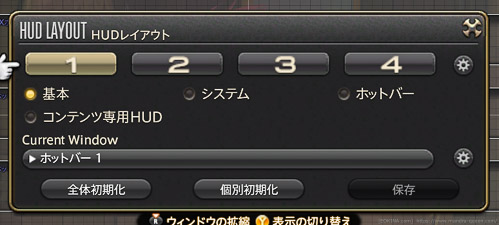
普段使っているはずなのは、1番のレイアウトです。今回は2番にPvP用のレイアウトを作ってみましょう!
2を選択して編集を始めます。
数字の横の歯車マークから1番の内容を2番にコピーすることも出来ます。今の表示をベースにしたい場合は表示される説明をよく読んでコピーしてから始めてくださいね!
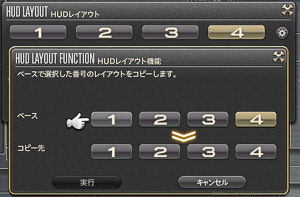
実は快適「コントローラーでのHUDレイアウト操作」
コントローラー操作だけでOK
こういう画面を見ると「マウスでやらなきゃダメなやつだ……」と思いませんか?全然要りません。大丈夫。むしろコントローラーの方がカーソルを動かす手間もなくそのまま色々出来て快適です!

今は2番のレイアウトで「ホットバー1」が選ばれています。
選ばれている項目、ここでは「ホットバー1(操作窓の左にある)」の枠がオレンジ色になっているのも確認してください。
あとはコントローラーを持ったまま
- 「左スティック」でレイアウト窓の移動
- 「右スティック」で選択窓の移動
- 「十字ボタン」で項目選択
- 「△ボタン」でその項目の表示非表示切替
- 「右スティック押込み(R3)」で選択窓のサイズ変更
が、全部できます。マウスだといちいち項目までカーソルを動かして、項目をドラッグして移動して、あ、レイアウト窓が邪魔だから今度はそっちにカーソルを移動させて……とかしないとですが、コントローラーなら何ならレイアウト窓も選択窓も二つ同時に移動させられちゃいます。もういっそ二つの窓を同時に動かしながら更に選択項目を選んだりだって()
ただし、窓の名前とか関係なく選んで全体の配置をざっくり決めたい時にはマウスも便利なので使い分けてみてください♪
私はPCですら脱マウスしてしまっていてマウスに馴染みがないのもありコントローラーしか使っていませんが、PS4も5も大抵の普通のUSBマウスが使えます。
マウスがなくてもコントローラー(パッド)がマウスに
直感的に窓を動かしたい時は、コントローラー用の「パッドマウスモード」なんてものも用意されています。

HUDレイアウト変更時に限らず「L1+R3」でオンオフを切り替えます。左スティックでカーソル移動、L2とR2がそれぞれ左右クリック(長押しでドラッグ)になっています。
初めての使い始めは、使い慣れたマウスと比べて使いにくいと思いますが、5分も触れば違和感なく操作出来るようになると思います。
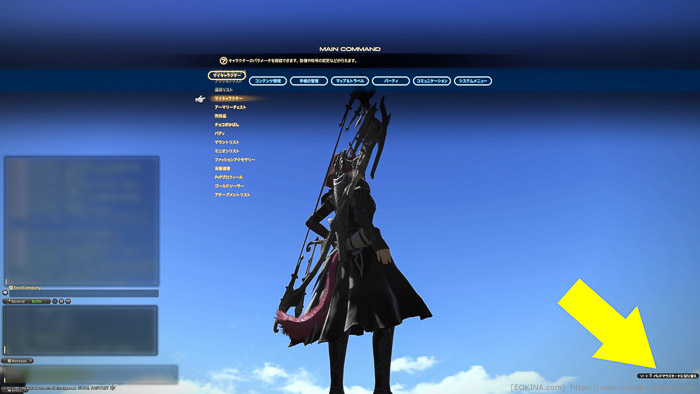
操作を忘れてしまったら、メニューを開くと、右下の方に小さく「L1とR3で起動できるよ」って書いてあります! もう一度押せば終了です。
PvP用HUD配置の仕方
配置の考え方
重要なのは、視線の移動距離を減らすようにレイアウトすること!
人間の注視出来る視野範囲は結構限られています。ゲーミングモニターはあまり巨大なものが好まれないのもちょっと納得ですね。
画面が広くなるほど視線移動に時間がかかり不利になってしまうってことです。かといって、画面中央付近だけしか使わないとなると、大きなモニターの意味がない、と。
詳細は後述しますが、まずは項目の優先度を3段階に分けます!
- 交戦中にたびたび見る項目
- 移動中も含めてよく見る項目
- 少し余裕がある時や定期的に確認する項目
優先度の高い1、2をキャラクター直近に配置し、3を外周付近に配置します。そうすれば両者の間に空間が生まれるので、本来のゲーム画面の表示エリアもしっかり確保出来ますね!
直近〜近距離に配置したい項目
キャラクターの近く、つまり中央付近に配置したいHUD項目です。
HUDレイアウトは人それぞれです。正解不正解はないので参考程度に。
- ナビマップ(意外と生死を分ける)
- クロスホットバー/ホットバー(リキャスト確認用)
- リミットブレイクゲージ
- キャラクターパラメータ(自HP減少に気がつくように)
- パーティリスト(不要なら外周配置にしてもOK)
- キャストバー
自分が把握出来ない情報過多な状態はただの視界の妨げなので、まずはなるべくシンプルにすることを心がけてみてください。
ナビマップはPvEでは半分空気……かどうかはそれぞれですが、フロントラインでは意外にも生存のためにもかなり有効なのでなるべく近くに。
敵に挟撃されて絶体絶命のような時にも、ほんの短時間でも耐えれば生存できる可能性が高まります。ナビマップをよくみて、とにかく仲間の近くから離れないようにしましょう。野生動物の狩りのようなもので、集団から外れた個体から狩られます。
外周付近に配置したい項目
緊急性はないものの定期的に確認したい項目です。
- 目的リスト/コンテンツ情報
- マップ(四角の)
- チャット
- 基本情報
「コンテンツ情報」は常には見なくても大丈夫ですが、フロントラインにおいてはかなり重要な情報の一つです。文字も少し大きめに。自分の生死や活躍以外にも目を向ける余裕が出てきたら、とにかくよく見ましょう!
マップ(四角い方)はフィールド全体を一望できる縮尺にして表示範囲を固定しておくのがオススメ。マップで全体の戦況を、ナビマップで近距離の戦況を、と役割を分けることが出来ます。
チャットは「軍師」と呼ばれる、プレイヤーの指揮(ShoutやAllianceなど)が流れたりします。少し余裕が出てきたらでいいので読んで従ってみましょう。個人では無力なフロントラインですが、連携良く集団で動けると時に圧倒的な戦力差になります!わからないうちはわからないで大丈夫です!
割とどうでもいい項目
比較的優先度が低く、不要と判断できる項目は非表示にして、プレイエリアをなるべくみやすくしたいところです。
- 敵対リスト
- 各種ステータス情報
- 装備・所持品サイン
- 経験値バー
- 所持金などなど
人それぞれですが、なくても支障はないので非表示か、邪魔にならないところへ。無駄な情報はない方が必要な情報を読み取りやすくなり、結果的にはプレイヤースキルの向上に繋がります!
「よくわからないからコピーさせろ」という方へ
正解は無いなんて正論はどうでもいいからコピーさせろ、という方のために一応私のPvP用レイアウトを紹介しておきます!
HUDレイアウトをどうしていいかわからない方はここから始めて、不便を感じた部分を徐々にカスタマイズしていってみるのも良いかもしれません。
AkiのPvP用HUDレイアウト

このレイアウトで何を感じましたか?私は月と星空が綺麗だな〜、です!
戦いにそんな情緒は不要ですか?PvPの目的は勝つことだけど、もっと広い視野で見たら全てはこの世界を楽しむためですから、私は結構大切だと思いますよ!
必要なものをある程度絞れば、必要な情報を得つつもHUDでごちゃごちゃと埋め尽くされていない、臨場感を大切にした画面作りが出来るかもしれませんね!
それではポイントをエリア別にピックアップしておきます!
前提としてのAkiのプレイ環境(上記SS時点/現在はPS5正式版なので通常4K表示)
- PS5でPS4版FF14を4K拡張設定(PS4Proなら拡張無しの方が操作しやすいかも)
- 4K/27インチディスプレイ(解像度やサイズによって使いやすいHUDのバランスは変わる)
- SSのXHBにはパッチ6.1以前のアクションが並んでいるので現在はそこは見ないでください
キャラクタ直近のレイアウト
- ナビマップは少ない視線移動で確認できる位置に
- キーとなるアクションのリキャストを常に確認できる位置に(フロントラインはタイミングが大事!)
- HPが減ってることに気が付かないと困るので少し見易い位置に
- パーティリストはHP側が近くなるように右側に設置(番号とHP量が咄嗟に見えればいいのでそれほど大きくなくてOK)
外周付近のレイアウト
- マップはエリア全体が見える縮尺で固定(やり方は次項)
- チャットログは必要に応じて分割すると色々(指揮、パーティ、FC、LS、etc.)と見落としが減る
- コンテンツ情報(右上)はしっかり見えるサイズで
- その他の視界はなるべく確保して状況の目視確認をしやすくすることも大事
その他
- AkiはT, H, D全て同じHUDセットで十分快適
- 敵HPは周囲の敵HPも同時に把握したいので基本頭上のHPバーでしか見ていない
リキャストを確認するためのアイコンはXHBではなくて、通常のホットバーを使っています。こうしておけば同時押しXHBやWXHBに入れてあるアクションのリキャストも常にモニターできますね!(WXHBは押して離して押してと3回指を動かす必要があるので操作のタイムラグが意外と大きく、PvPではあまりオススメではないです)
2023/05/31現在は仕様変更でアクション数が減り1番のXHBに全て収まっているので、通常ホットバーを使ったリキャスト確認はやめて、XHBのみでプレイしています。まずは深く考えずにレイアウトしてみて、参戦しながら修正していけばOKです!
マップを見やすくしよう
フィールド全体を表示しよう
フロントラインでは、フィールド全体が見えていることは生きるためにも、勝つためにも結構重要なポイントです。一人で道に迷った時にも咄嗟に確認できるので全体表示は大活躍!

- 「□ボタン」でマップを表示
- 「L1+右スティック↑↓」で全体が見える程度の縮尺に調整
- 「右スティック」でまんなかへ
- 「左スティック」でキャラをちょっと動かす、または「□ボタン」でマップが固定される
マップの透過度を見やすく設定
四角いマップはアクティブな状態と、上記4の操作で固定した時で透過度が変わります。
マップの透過度は好きな濃さに出来るので見やすい濃度を事前に設定しておくのがオススメ!

キャラクターコンフィグ>ユーザーインターフェース設定>全般タブ>マップの文字表示サイズです。濃さはお好みですが、15くらいでいかがでしょうか??
もし先程の操作方法で違う動きをするようなら、この上の「表示のショートカットタイプ」や「アクティブ設定」をこのSSと同じに設定してみてください。
ナビマップには2種類の表示方法がある
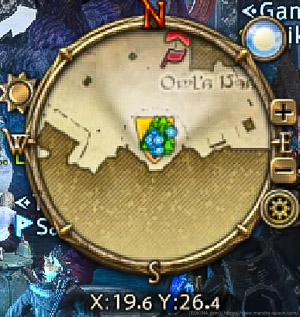
右に歯車マークがあります。これを押すと、ノースアップとヘディングアップを切り替えることができます(プラスマイナスで縮尺変更)。
ナビマップで近距離の敵やパーティの位置関係を把握するという意味ではヘディングアップの方が良いのかも?でもどっちがオススメとかは無いです。お好みで!
私はノースアップしか使っていなかったので、最近ヘディングアップを試してみていますが、混戦時の生存率は微妙に上がったような気がしなくも無いです。
ノースアップ:北が常に上に表示される表示方式。方角を把握しやすい。
ヘディングアップ:自分の向いている方向がそのまま上で表示される表示方式。直感的に前後左右を把握しやすい。
- 最初のHUDレイアウトは自分が把握できるなるべく最小限のものでシンプルに
- 情報の優先度をつけて、キャラクタからの距離で振り分けるのがオススメ
- AkiのHUDレイアウトをまずは再現してみるところからスタートするのもありかも?(私は)ヒーラーもタンクも共通
- 2種類のマップを使いやすくしておくことも結構重要!
初心者さん向けPvP入門のその他の記事です♪
【FF14】今日から始めるフロントライン1「PvPとは」【エオキナ.com】
【FF14】今日から始めるフロントライン2「PvP解放〜XHB設定」
【FF14】今日から始めるフロントライン5「競技共通の基本戦術」
【FF14】今日から始めるフロントライン6「外縁遺跡群(制圧戦)入門」
【FF14】今日から始めるフロントライン7「シールロック(争奪戦)入門」
【FF14】今日から始めるフロントライン8「フィールド・オブ・グローリー(砕氷戦)入門」
【FF14】今日から始めるフロントライン9「オンサル・ハカイル(終節戦)入門」
【更新履歴】
- 2021/03/30-Ver.1
- 2021/04/21-Ver.2「誤字を修正」
- 2022/04/15-Ver.3「パッチ6.1現在の仕様に合わせて改訂」
- 2023/05/31-Ver.4「パッチ6.4現在の仕様に合わせて改訂」